Расширение Savefrom net для Гугл Xром скачать установить помощник

Расширение Savefrom.net применяется при скачивании музыки и видеофайлов. После того, как пройдет установка, в браузере создается специальная кнопка. С ее помощью можно выбирать качество запускать загрузку. Savefrom.net – это прекрасный инструмент для любителей закачивать из Интернета музыку и видео.
Как применить Savefrom.net в Google Chrome
Рассмотрим подробно весь процесс, как взаимодействует дополнение с Google Chrome.
Устанавливаем MeddleMonkeyy
На сегодняшний день Savefrom.net нельзя скачать из магазина Google Chrome, так как это не полноценное дополнение. Его реализация происходит в качестве скрипта и называется MeddleMonkey. Его установка является первым шагом для расширения.
Скачать здесь: MeddleMonke
Как добавить MeddleMonkey:
1. Переходим на официальный сайт менеджера по управлению скриптами и нажимаем «установить».
2. Затем нажимаем на надпись «установить расширение».
3. Дожидаемся уведомление об удачной установке.
Добавляем скрипт Savefrom.net
Действия довольно просты даже для новичка.
Переход на сайт: Savefrom.net
1. Открываем каталог дополнений и нажимаем «установить»
2. Начинаем изучать инструкцию.
3. Переходим на второй этап и нажимаем «установить».
4. После этого автоматически переходим на страницу, где происходит добавление скрипта. Выбираем опцию «Confirm installation».
5. Об успешном выполнении операции будет сообщено соответствующей записью.
Процесс инсталляции завершен. Не забудьте проверить активность дополнения.
Активируем Savefrom.net
Работа расширения осуществляется через менеджер управления скриптами MeddleMonkey. Если Savefrom.net не активирован, то его нужно будет включить, чтобы отобразилась кнопка для скачивания.
1. Нажимаем по изображению MeddleMonkey, расположенном в верхней части браузера. Переходим в каталог «Manage script».
2. Кликаем по «Enable», что находится в блоке Savefrom.net.
3. В итоге видим, что расширение включилось и можно начинать скачивать файлы.
Скачиваем музыку и видео
Заключительный этап – это скачивание нужных файлов.
Видео
Для примера воспользуемся видеохостингом YouTube.
1. Открываем любое видео. Внизу имеется кнопка для загрузки. Если сразу нажать на направленной вниз стрелке, видео автоматически будет скачиваться в формате МР4.
2. Если развернуть панель опций, можно определиться с качеством и форматом.
3. Щелкаем по надписи «еще». Этим действием открываются все форматы. Например, можно записать толь аудио или видео без озвучки.
4. Фал загружается в стандартный вариант папки.
Так же можно скачать ролики и с остальных сайтов.
Скачиваем музыку
Расширение Savefrom.net взаимодействует с любыми социальными сетями. Возьмем для примера Одноклассники.
1. Открываем свой профиль и переходим в раздел музыка. Если навести курсор на аудиозапись, появиться оранжевая стрелочка. Кликнув по ней, запустится загрузка.
2. Если курсор немного задержать, то появится надпись с сообщением о размере аудио и ее битрейтом.
3. Процесс скачивания не отличается от скачивания видео. Объект сохранится в формате МР3 с оригинальным названием.
Если с расширением возникают неполадки, их немедленно нужно устранить.
Читайте:
Почему не работает SaveFrom.net Помощник
Расширения для скачивания музыки Гугл Хром
Программы для скачивания видео с любых сайтов
Рейтинг:
(голосов:7)
Предыдущая статья: Как выйти из «Безопасного режима» в Windows 7
Следующая статья: Где хранятся скриншоты экрана на Windows 7
Следующая статья: Где хранятся скриншоты экрана на Windows 7
Не пропустите похожие инструкции:
Комментариев пока еще нет. Вы можете стать первым!
Популярное
Авторизация






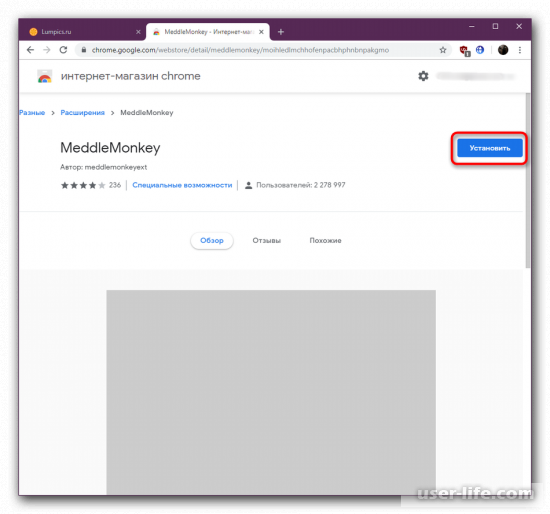
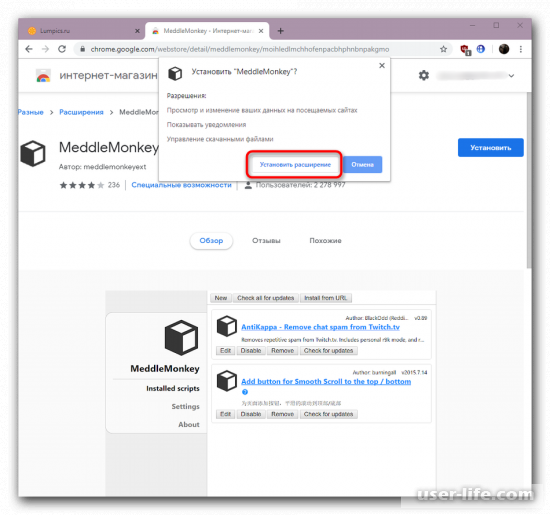
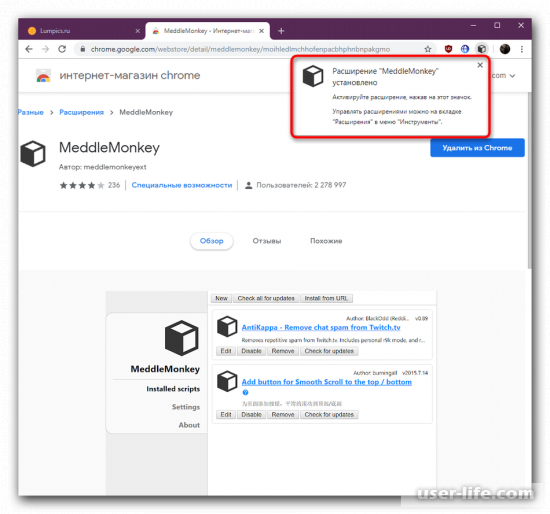
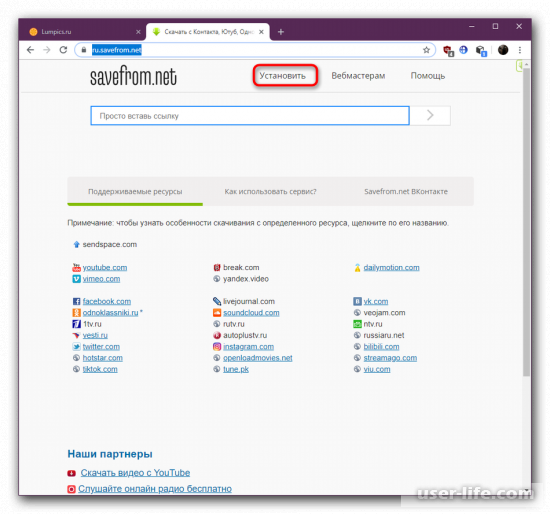

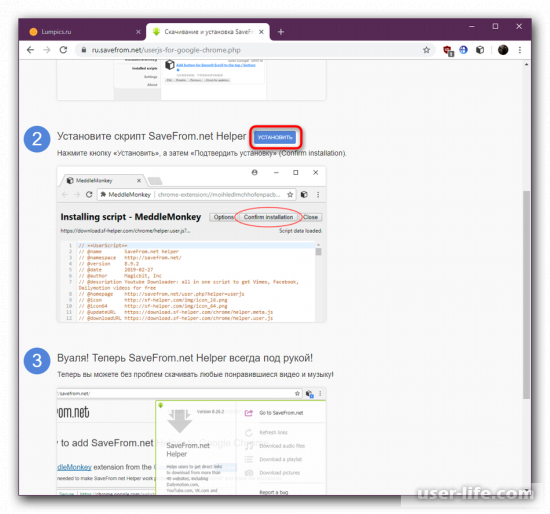
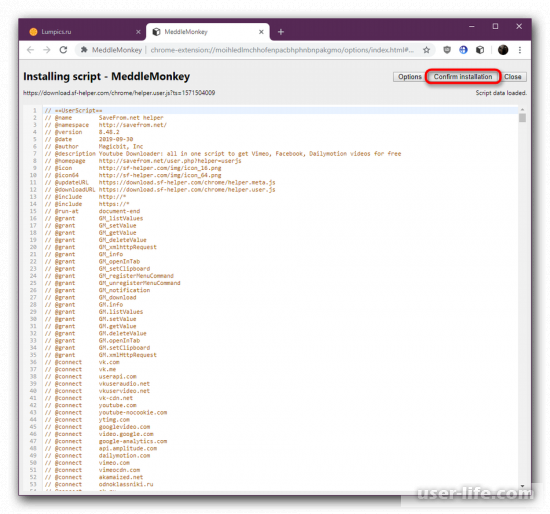
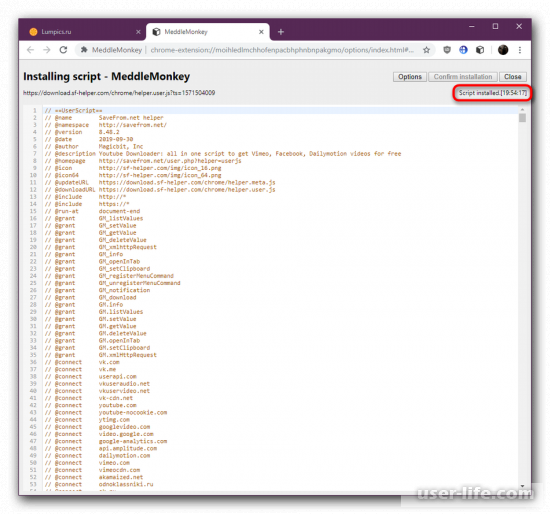
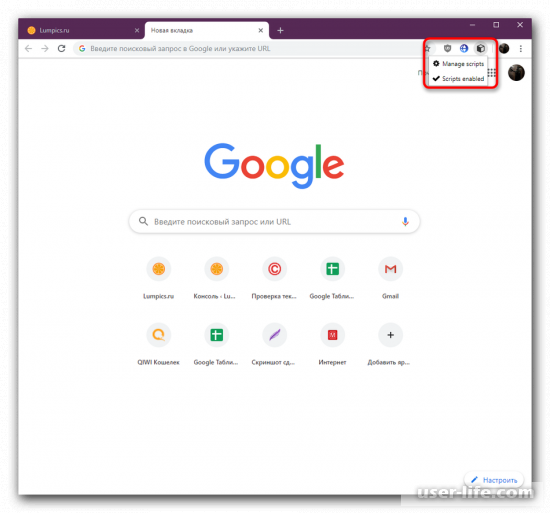
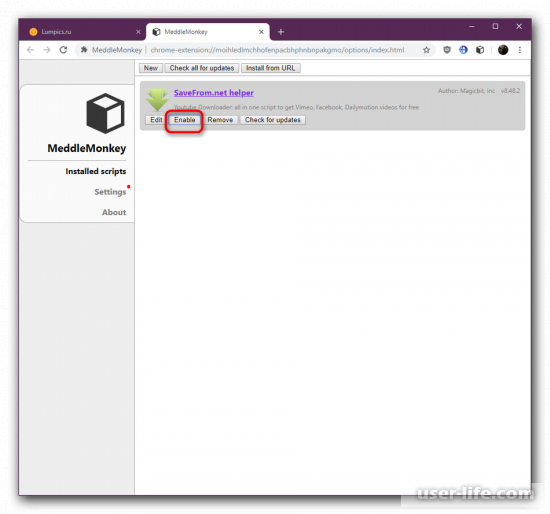
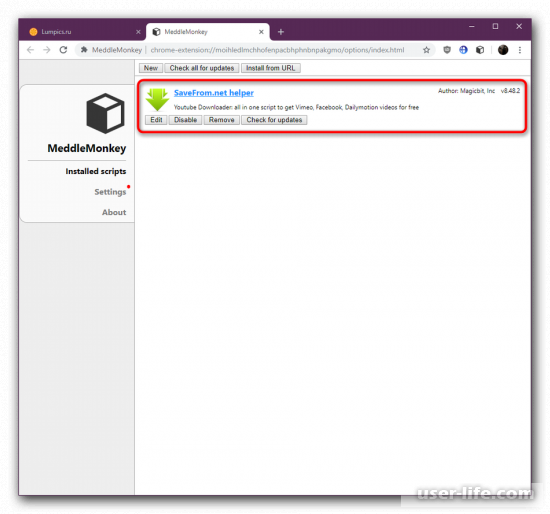
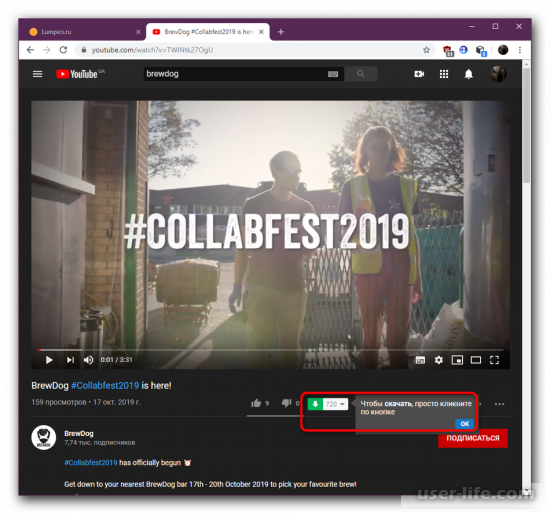
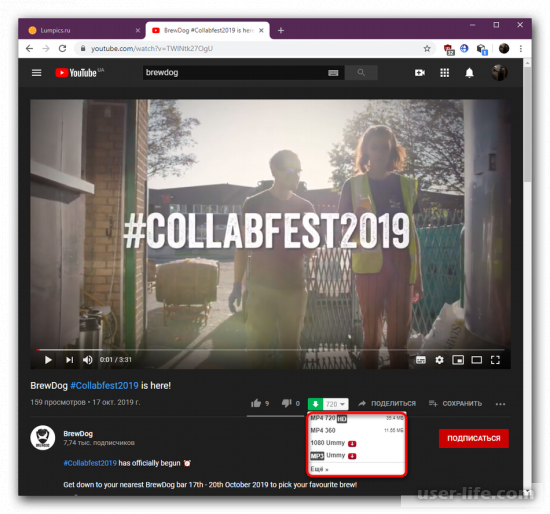
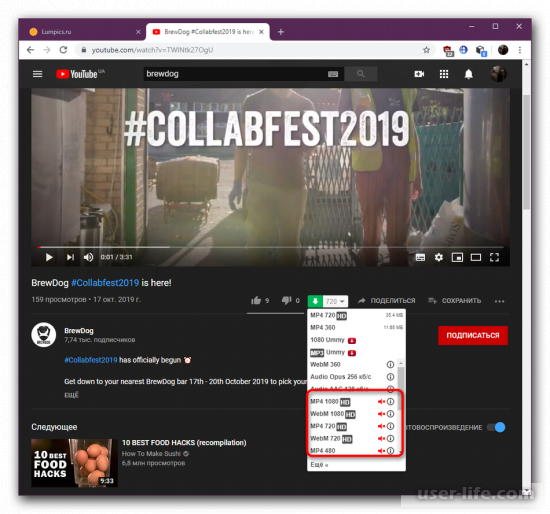
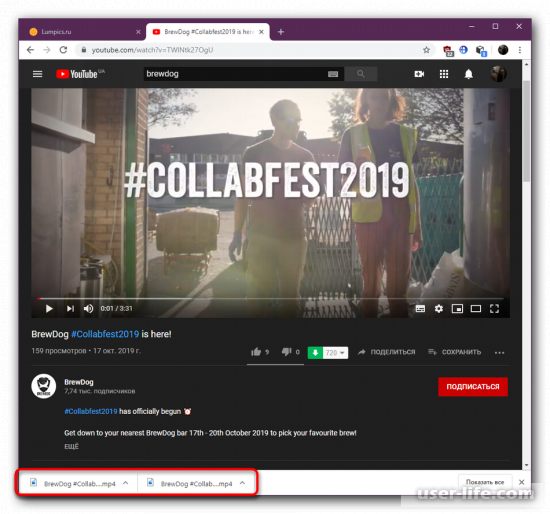
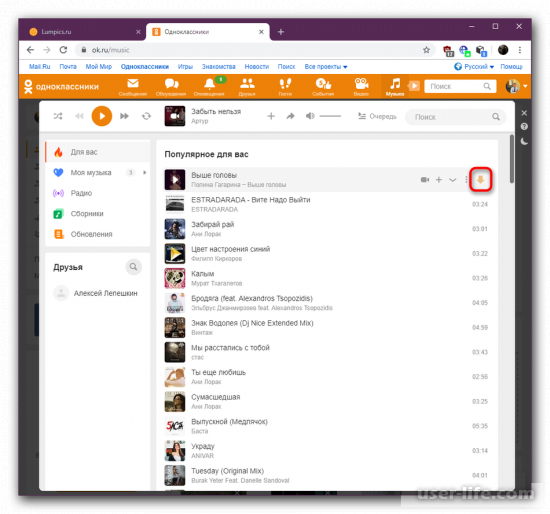
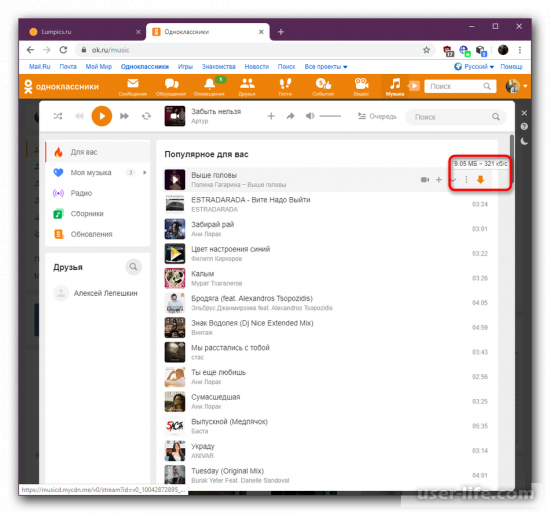
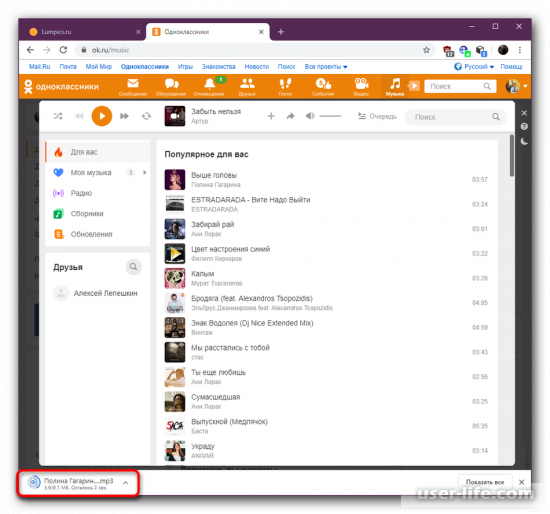
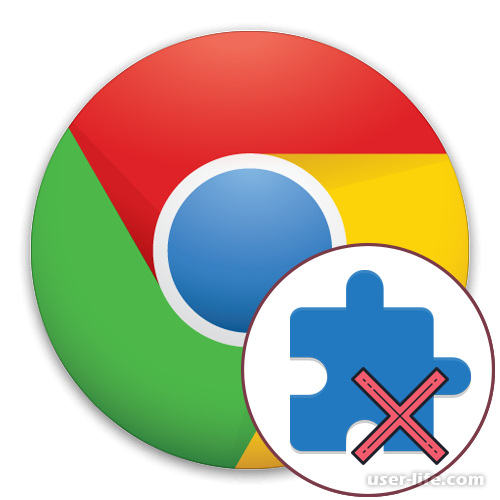
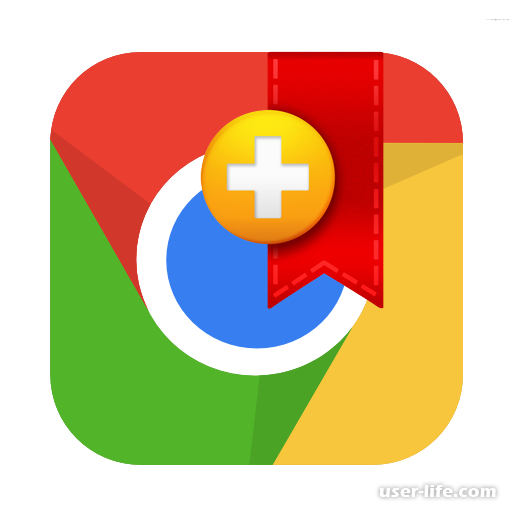

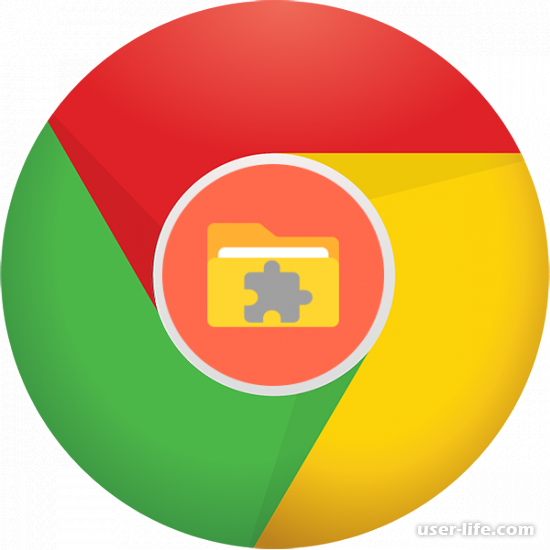

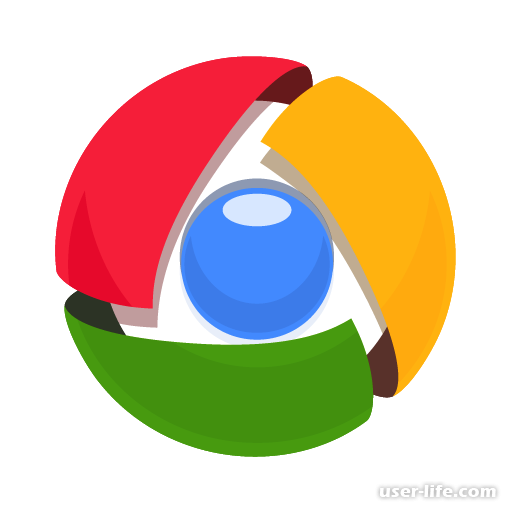
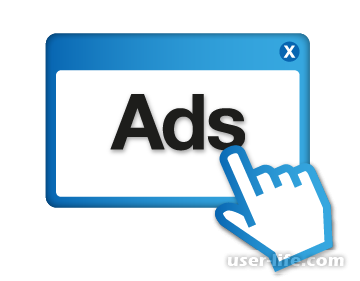









Добавить комментарий!